1.開啟eclipse.exe : File->new->Project

2.Select a wizard: Wizards->Android->Android Project->”Next”

3.HelloAndroid 專案內容設定
Project name為專案的名稱contents選擇新建個專案(Create new project in workspace),use default location為使用系統預設的資料夾,Build Target為選擇要製作android不同版本可執行的專案,如android 3.0就是專為平板使用,其他的就是手機,下列的properties內容照專案名稱填就可,其中Package name比較重要,部屬至android market的專案避免名稱一樣,是看著個設定名稱,所以嚕就設定公司的網址倒過來,像我們公司"www.itrc.org.tw"=>com.itrc.”專案名",記住這樣的命名方式,sdk version與api的版本同就可.

4.Next->Finish.
5.HelloAndroid專案產生
這時候專案就產生啦,在Package Explorer裡面點選專案點選專案內包含的檔案看看,既使還不懂android 開發也不需要著急,先讓android跑起來玩玩看,還記得設定環境的時候,灌入android sdk吧,待會利用這個sdk就可以把程式跑起來.

6.模擬器開啟與設定
按下有個android綠機器人與下方是箭頭的符號

7.AVD 虛擬機環境設定 : NEW 建立不同版本的虛擬機

8.建立專屬AVD , 照下列填選完畢後->Create AVD

9.開啟模擬器
Run->Run Configuration

Android Application 右鍵 NEW

Name->HelloAndroid, Browse->選擇HelloAndroid->ok

Target->點選剛剛建立的AVD,然後RUN

10.Android跑起來嚕,第一次會花比較久的時間,這還跟電腦效能有關,不過第一次跑過後,下次再呼叫就會比較快.目前是叫起模擬器,HelloAndroid呢?別急,待會在部屬上去,

11.點選專案,右鍵,Run As->Android Application

12.Hello Android在模擬器上面成功執行嚕,有沒有很開心呢?手機在跟你 say : Hello World, HelloAndroid! 照著上面的步驟成功部屬至模擬器上.
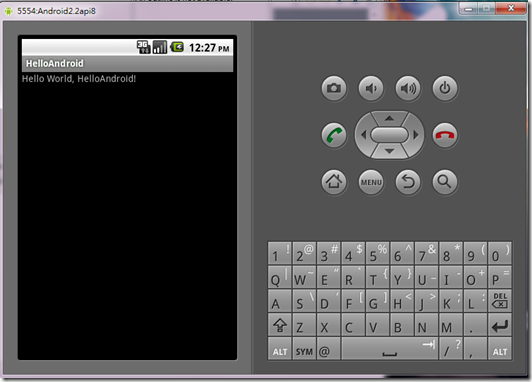
沒有留言:
張貼留言
請留言~一起討論吧~